Como instalo o aplicativo portátil do Dropbox em um pendrive?
Você verá que instalar o Dropbox Portable é muito fácil e simples, basta seguir estes passos com atenção:
- Conecte sua memória USB ao seu computador e certifique-se de ter uma conexão com a Internet.
- aflição para o site de DropboxPortableAHK e baixe o Dropbox Portable gratuitamente na guia Downloads.
- Ele irá compactar o conteúdo da pasta DropboxPortableAHK em um arquivo zip, ele irá copiá-lo e, em seguida, vai colar em sua memória USB, ou com o botão direito do mouse clique em Extrair arquivos e extraia-o para sua memória USB.
- Vá para a pasta DropboxPortableAHK.exe na unidade USB, clique com o botão direito e clique na opção Abrir para executar o programa.
- Ele irá direcioná-lo para a janela de boas-vindas, então em Língua selecione sua lingua.
- Proceda com a configuração dos «perfis de ligação», depois o mesmo programa irá gerar a mensagem «é possível estabelecer a ligação à Internet utilizando a ligação do sistema».
- Então vá em frente "Caminho da pasta do Dropbox", nesta sessão escolha a pasta em sua memória USB onde deseja salvar o aplicativo, você pode deixar aquela que te mostra por padrão, ou escolher outra na seção "Experimente uma opção no campo abaixo", basta colocar a dois pontos antes do Dropbox e clique em Avançar.
- continuar "Configurações anteriores", marque "Usar pasta antiga do Dropbox" e clique em Mover ou Copiar arquivos e você passará pelo processo de sincronização de arquivos imediatamente.

- Selecione o caminho onde você salvou a pasta e agora clique em Avançar.
- Uma vez em "Notificação de atualizações" se você quiser receber notificações do DropboxPortableAHK e atualizações, clique lá e clique em Avançar.
- In "Adicionar- ons « você tem a opção de "Ejetar disco do SyncAndGo" ou "Desligar o computador após o SyncAndGo"; e quando a sincronização for concluída, você terá outras opções, como execução automática ou criptografia de arquivos, entre outras importantes; Quando terminar de fazer sua seleção, clique em Avançar.
- In "Aplicativos do usuário" é possível configurar para que uma vez finalizada a sincronização, um programa seja executado na memória USB; Em caso afirmativo, clique no sinal +, na caixa Aplicativo do Usuário digite o caminho para executar o programa e clique em Avançar.
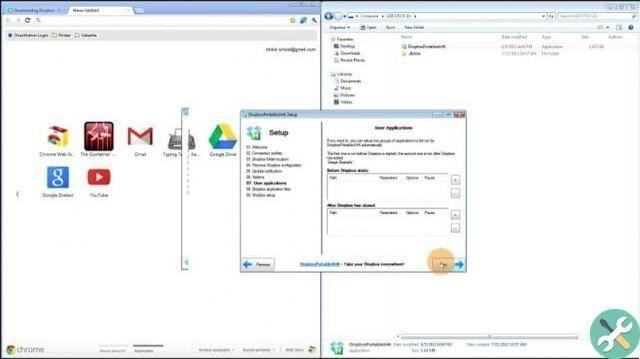
- Agora baixe seus arquivos em "Arquivos de sistema do Dropbox". Nesta mesma seção, escolha a cor do ícone do Dropbox, para distingui-lo de outras versões que você instala.
- Por fim, em "Iniciar a configuração do Dropbox", sincronize sua conta com a memória USB.
- E em outra janela, ele perguntará se você já possui uma conta do Dropbox.
Beneficiar
Instalar o Dropbox portátil em uma memória USB trará vários benefícios, pelos seguintes motivos:
- O Dropbox portátil como o tradicional, oferece uma serviço gratuito para salvar seus arquivos, incluindo Word e Excel, na nuvem, com até 2 GB de armazenamento.
- Você pode ter uma conta do Dropbox em vários computadores ao mesmo tempo, sem comprometer a segurança de suas informações pessoais.
- Você também pode trabalhar offline de graça de qualquer computador em que você esteja, o melhor é que você não precisa de uma conexão com a Internet.
- Será ideal quando você tiver que trabalhar com vários computadores, que geralmente são compartilhados com outros usuários. Quando isso acontecer, a segurança de seus dados estará protegida, altere também as configurações de privacidade de arquivos e pastas, principalmente porque não é mais necessário acessar o aplicativo através de sua conta pessoal.
Graças ao nosso post sobre como instalar o aplicativo Dropbox portátil em uma memória USB offline grátis para que você possa fazer upload e compartilhar arquivos quando quiser; agora você protegerá e manipulará seus arquivos pessoais sem limitações em qualquer um dos computadores que deveria usar normalmente.
TagsDropBox


























